"Meu laptop Toshiba de um ano morreu, pensei que estava sem energia, mas aparentemente há algo errado interno, não fui capaz de retirar todos os meus arquivos de backup dos arquivos do meu iPhone no laptop, como posso recuperar arquivos de um laptop morto? Por favor, ajude. "
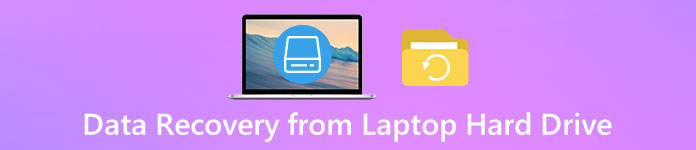
Hoje, o laptop atrai cada vez mais usuários devido a excelentes recursos, como portabilidade, operação silenciosa, menor consumo de energia e design tudo-em-um. No entanto, assim como outras máquinas, alguns tipos de problemas podem acontecer em laptops, o laptop morto é representativo. Felizmente, quando um laptop morre devido a falhas de software, mas não a problemas de hardware, seus dados no disco rígido ainda estão intactos, e tudo que você precisa fazer é encontrar a maneira correta de fazer a recuperação do disco rígido do laptop. Neste tutorial, você pode aprender vários métodos para recuperar arquivos de um laptop inativo.
- Parte 1: Como recuperar dados do disco rígido do laptop
- Parte 2: Como recuperar arquivos de um laptop morto
Recomendar: Melhor recuperação de disco rígido portátil
Apeaksoft Recuperação de dados é um dos melhores software de recuperação de disco rígido portátil. De acordo com nossos testes, ele tem muitos benefícios, como:
- 1. Fácil de usar. Tem a capacidade de recuperar arquivos do SSD e discos rígidos de laptop em um clique.
- 2. Trabalhe em várias situações. Pode restaurar dados do disco rígido do laptop quando o laptop morre devido a operações erradas, ataque de vírus, corrompimento do sistema de arquivos e muito mais.
- 3. Suportar uma variedade de dados. O Data Recovery pode lidar com quase todos os formatos de imagem, vídeo, áudio, documentos, arquivos e e-mail, como JPG, PNG, MP3, MP4, FLV, AVI, DOC, HTML, ZIP, etc.
- 4. Recuperação de disco rígido de laptop sem perdas. Este programa de recuperação de dados recuperará arquivos do laptop morto em formato e qualidade originais.
- 5. Visualizar para recuperação seletiva. Você pode examinar todos os dados recuperáveis e decidir recuperar todos eles ou itens específicos.
- 6. Leve e pode recuperar arquivos com rapidez e segurança sem vazamento de privacidade.
- 7. Além disso, o Data Recovery está disponível para 10 / 8.1 / 8 / 7 / Vista / XP.
Em suma, é a melhor opção para recuperar seus arquivos de recuperação de um laptop morto.
Parte 1: Como recuperar dados do disco rígido do laptop
Nesta parte, você pode aprender duas soluções comuns sobre como recuperar arquivos de um laptop morto.
Way 1: Recuperar dados do disco rígido do laptop pelo modo de segurança
O modo de segurança é uma maneira de inicializar o computador para que ele execute determinadas verificações e isole os erros.
No Windows 8 / 10 PC:
Passo 1. Ligue o seu PC, clique no botão "Power" na tela de login. Em seguida, mantenha pressionada a tecla "Shift" e clique em "Reiniciar". Em seguida, selecione "Solucionar problemas"> "Opções avançadas"> "Configurações de inicialização".
Se o seu laptop não iniciar normalmente, você será direcionado para a tela de recuperação. Certifique-se de selecionar "Ver opções de reparo avançadas" para abrir a tela Solução de problemas.
Você também gosta de ler: Tutorial para reiniciar meu laptop.
Passo 2. Clique no botão "Reiniciar" na tela Configurações de inicialização para inicializar na tela de opções avançadas de inicialização. Em seguida, use as teclas "Para baixo" e "Para cima" para destacar o Modo de segurança e pressione a tecla "Enter" para inicializar no modo de segurança.

No Windows 7 PC:
Passo 1. Ligue o Windows 7 PC e mantenha pressionada a tecla F8 antes que a tela inicial do Windows 7 apareça. Em seguida, a tela Opções avançadas de inicialização será exibida.
Passo 2. Escolha um modo de segurança na lista de opções, como "Modo de segurança", "Modo de segurança com rede e Modo de segurança com prompt de comando".
Passo 3. Depois de pressionar a tecla "Enter", o Windows 7 o levará para o Modo de Segurança.
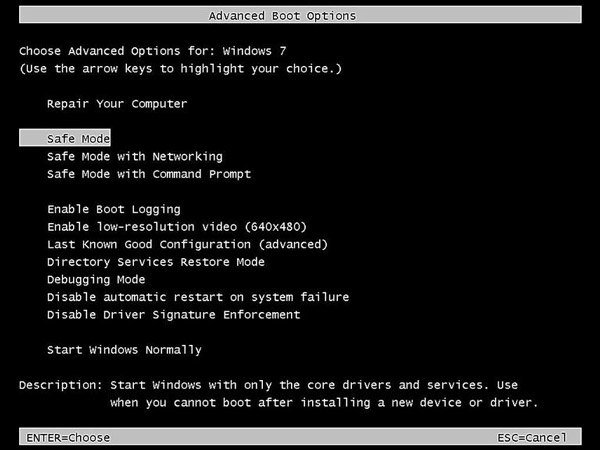
No Mac OS X ou 11:
Passo 1. Inicie o seu Mac apertando o botão liga / desliga e mantenha pressionada a tecla Shift imediatamente. Em seguida, o logotipo da Apple aparecerá na sua tela.
Passo 2. Deixe a tecla Shift ir até a janela de login aparecer. Se o disco de inicialização estiver criptografado com o FileVault, você será solicitado a efetuar login duas vezes. Abra as informações do sistema para verificar se o modo de inicialização é seguro.
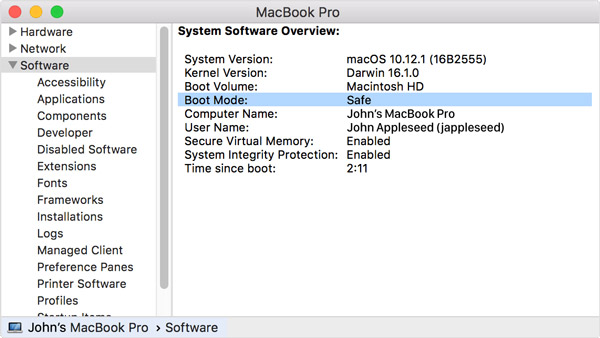
Way 2: Recupere dados do disco rígido do laptop com outro dispositivo
Se você não conseguir inicializar no modo de segurança, conectar o disco rígido do laptop morto a outra máquina é uma solução alternativa de recuperação de dados do disco rígido do laptop.
Antes de mais nada, certifique-se de desconectar seu laptop e o outro computador com qualquer energia. Desligue-os e remova a bateria do seu laptop. Abra o gabinete do laptop e descubra o disco rígido, desconecte os cabos e retire o disco rígido.
Em seguida, coloque o disco rígido morto em uma caixa de disco rígido externa, conecte-o ao outro computador e reinicie a nova máquina. Em seguida, ele tratará o disco rígido morto como um dispositivo portátil e permitirá que você acesse seus arquivos. Agora, recupere os arquivos de um disco rígido de laptop morto para o novo dispositivo.
Parte 2: Como recuperar arquivos de um laptop morto
Se você acha que as maneiras comuns de recuperar arquivos de um laptop morto é um pouco complicado, o melhor software de recuperação de disco rígido de laptop pode ajudá-lo a fazê-lo facilmente.
Passo 1. Inicializar o laptop morto a partir do disco inicializável
Crie uma mídia inicializável com o EaseUS Data Recovery Wizard Pro. Insira o USB ou DVD inicializável no laptop morto, reinicie-o e o software será aberto automaticamente.

Passo 2. Verificar todo o disco rígido para recuperação de dados
Na tela inicial, selecione o disco rígido contém os arquivos que você deseja recuperar, clique no botão Digitalizar para extrair dados recuperáveis do disco rígido do laptop morto. Pode demorar um pouco para digitalizar o disco rígido inteiro.
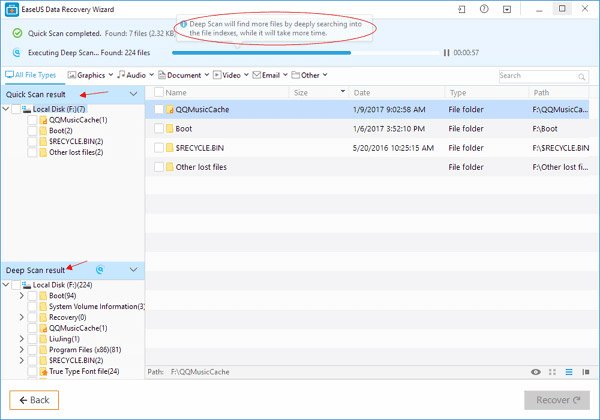
Passo 3. Visualizar antes da recuperação do disco rígido do laptop
Em seguida, você será levado para a janela de resultados. Vá para o "Resultado da varredura rápida" na coluna da esquerda e observe os arquivos recuperáveis no painel de detalhes à direita. Se você não conseguir encontrar os dados desejados, vá para a seção "Resultado da varredura profunda". Aqui inclui mais arquivos.
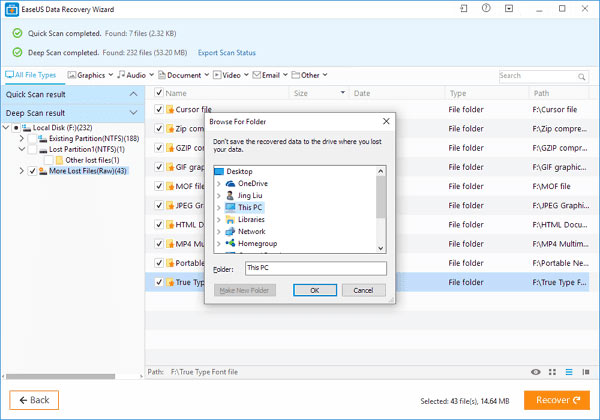
Passo 4. Recuperar arquivos de um laptop morto
Para fazer a recuperação de dados do disco rígido do laptop, selecione todos os arquivos e pastas desejados e clique no botão "Recuperar". Na caixa de diálogo pop-up, escolha um local diferente para salvar os dados. Ao clicar em "OK", seus dados serão recuperados. Em seguida, você pode navegar, copiar e colar ou editá-los normalmente.
Você também pode querer saber: Como iPhone de backup para disco rígido externo
Conclusão
Com base no tutorial acima, você pode compreender pelo menos três métodos para recuperar arquivos de um laptop inativo. O modo de segurança é uma maneira simples de recuperar dados de um disco rígido com falha. Se o modo de segurança não estiver disponível, você pode tentar recuperar dados do disco rígido do laptop para outro computador. O software de terceiros é outra opção para fazer a recuperação do laptop simplesmente.








